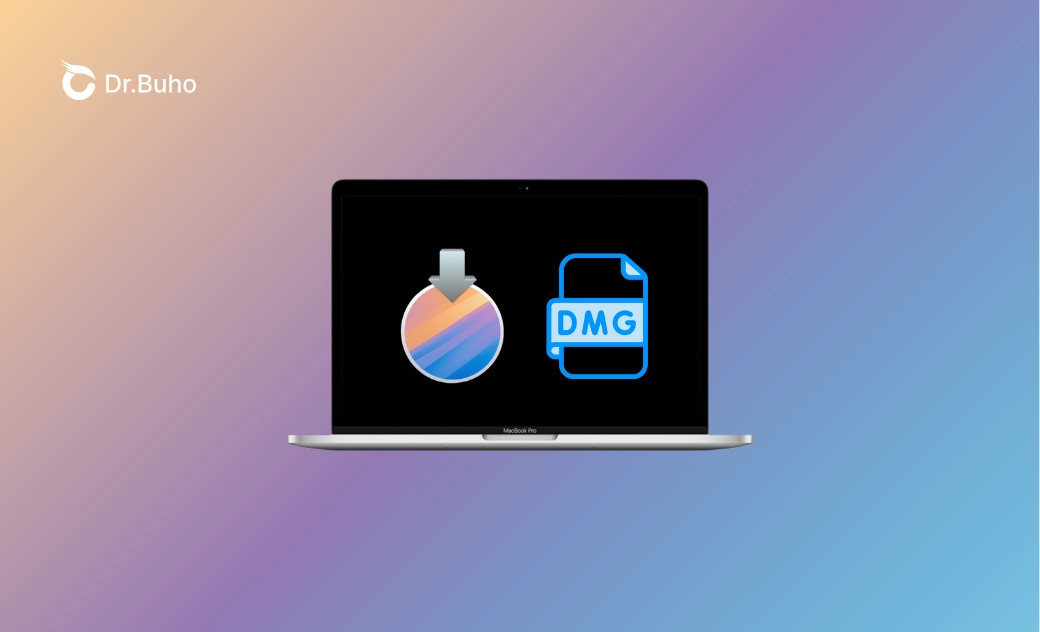- macOS Sequoia VS Sonoma
- MacBook 換新機必看
- macOS Sequoia 新功能
- macOS Sequoia 更新
- macOS Sequoia 災情
- macOS Sequoia 降級
【詳細教學】macOS Sequoia DMG 下載與製作
正在尋找 macOS Sequoia DMG 檔案?在這裡查看 macOS Sequoia DMG 檔案的直接下載連結與創建 macOS Sequoia DMG 檔案教學。
macOS Sequoia 15 是蘋果最新的作業系統,為普通用戶和專業人員提供了增強的效能、改進的安全功能,以及令人興奮的新功能,如 iPhone 鏡像輸出、Apple Intelligence 等。無論您是想要測試新版本的開發人員,還是想要體驗新功能的 Mac 愛好者,您可能都需要下載並創建一個 macOS Sequoia DMG 檔案。
在本指南中,我們將帶您了解關於 macOS Sequoia DMG 檔案的所有信息,包括它們是什麼、如何下載,以及如何自行創建。
macOS Sequoia DMG 檔案是什麼?
macOS Sequoia DMG 檔案是一個打包 macOS Sequoia 的磁碟映像檔案。它於用於 Windows 上的 macOS Sequoia ISO 檔案類似。有了 macOS Sequoia DMG 檔案,您可以輕鬆回復系統、在另一台 Mac 上安裝 macOS Sequoia,或在虛擬環境中設定它。
如何下載 macOS Sequoia DMG 檔案
macOS Sequoia DMG 檔案下載前
macOS Sequoia DMG 檔案約 15 GB 。為避免下載失敗,請確保您的 Mac 或 MacBook 擁有足夠的儲存空間。點擊蘋果選單 > 「系統設定」 > 「一般」 > 「軟體更新」 > 「儲存空間」來檢查您的 Mac 是否有足夠的儲存空間。
如果您的磁碟空間快要滿了,BuhoCleaner 可以幫您一鍵釋放數 GB 的空間。此外,BuhoCleaner 選單列功能可以實時監控系統資源使用狀況,如 CPU、記憶體、磁碟空間、風扇和網速。點擊下方按鈕開始免費試用。
macOS Sequoia DMG 直接下載連結
一些網站提供 macOS Sequoia DMG 檔案的直接下載連結。考慮到您可能會擔心這些網站的安全性,我們已經為您測試了這些連結,並收集了以下可用的連結。
macOS Sequoia DMG by techrechard.com(13.8 GB)
如何創建 macOS Sequoia 15.4.1 DMG 檔案
如果您找不到所需的 DMG 檔案,可以按照以下步驟自己創建。
步驟 1. 下載 macOS Sequoia 15.4.1 完整安裝程式
有三種方式可以下載 macOS Sequoia 完整安裝程式:透過 App Store、終端機或第三方連結。前兩種方法適用於與 macOS Sequoia 相容的 Mac,而最後一種方法適用於所有 Mac。
透過 App Store:
- 打開 Mac 上的 App Store。
- 搜尋 macOS Sequoia,然後點擊「取得」>「下載」開始下載。
透過終端機:
- 透過 Spotlight 搜尋打開終端機。
- 複製並貼上以下命令,然後按下 Return 鍵:
softwareupdate --fetch-full-installer --full-installer-version 15.4.1
透過第三方連結:
- 點擊此下載連結。
- 打開並運行下載的 .pkg 檔案,將 macOS Sequoia 安裝程式放入 Finder 的「應用程式」資料夾中。
步驟 2. 創建 macOS Sequoia 15.4.1 DMG 檔案
下載完 macOS Sequoia 完整安裝程式後,您可以使用「磁碟工具程式」或「終端機」來創建 DMG 檔案。
以下是如何使用磁碟工具程式創建 macOS Sequoia 15.4.1 DMG 檔案:
- 在桌面上創建一個新資料夾,並將其重命名為「Sequoia」。
- 打開 「Finder」 > 「應用程式」,複製「Install macOS Sequoia」應用程式。
- 將其貼上到桌面上的「Sequoia」資料夾中。
- 透過 Spotlight 搜尋打開「磁碟工具程式」。
- 點擊磁碟工具程式的「檔案」選單,選擇「新增映像檔」>「來自檔案夾的映像檔」。
- 選擇「Sequoia」資料夾,創建一個 DMG 檔案名稱,然後點擊「儲存」。
- 創建過程完成後,您就能在桌面上找到 macOS Sequoia DMG 檔案了。
以下是如何使用終端機創建 macOS Sequoia 15.4.1 DMG 檔案:
在 Mac 上打開「終端機」應用程式。
使用以下命令創建一個空白磁碟映像:
hdiutil create -o Sequoia.dmg -size 16000m -volname Sequoia -layout SPUD -fs HFS+J使用以下命令掛載磁碟映像:
hdiutil attach Sequoia.dmg -noverify -mountpoint /Volumes/Sequoia將 macOS Sequoia 安裝程式複製到您的磁碟映像中:
sudo /Applications/Install\ macOS\ Sequoia.app/Contents/Resources/createinstallmedia --volume /Volumes/Sequoia --nointeraction當 DMG 檔案可用後,您可以在此路徑找到它:/Sequoia.dmg。
結語
macOS Sequoia DMG 檔案讓您能夠離線安裝作業系統。如果您希望安裝或重新安裝 macOS Sequoia 而不想每次都下載作業系統,請按照本指南快速下載或創建 DMG 檔案。
請記得確保有足夠的儲存空間來下載和創建 macOS Sequoia DMG 檔案。如果需要釋放空間,別忘了使用 BuhoCleaner 來清理您的 Mac。
此外,如果您想要了解更多有關 DMG 檔案轉 ISO 檔案的資訊,可以參考這篇教學:【免費】如何將 DMG 轉 ISO 以適用於 Windows 和 VirtualBox。
王紹農是 Dr. Buho 的一位專欄編輯。在 Apple 科技方面有多年研究經驗,尤其是在 Mac 和 iPhone 方面。致力於解決各種蘋果裝置使用問題,並樂於將自己獨到的經驗分享給讀者。